인스타그램 사진 저장 게시물 | 아이폰 갤럭시 인스타 디엠 어플 저작권
인스타그램 사진 저장 게시물 | 아이폰 갤럭시 인스타 디엠

인스타그램에서 마음에 드는 사진을 저장하고 싶을 때 직접적인 저장 기능이 없어 불편할 수 있습니다. 인스타그램은 저작권과 개인정보 보호를 위해 사진 저장 기능을 제한하고 있습니다. 그렇지만 아이폰과 갤럭시에서 각각 다른 방법으로 인스타그램 게시물을 저장할 수 있는 방법들이 있습니다.
인스타그램 사진 저장 게시물 | 아이폰 갤럭시 인스타 디엠 내용에 관하여 상세히 알아보도록 하겠습니다. 시간이 없으신 분들은 정보를 통해 세부사항 확인할 수 있습니다.

아이폰에서는 스크린샷 기능을 사용하여 사진을 저장하는 방법이 가장 간단합니다. 저장을 원하는 사진을 화면에 표시한 후, 측면 버튼과 볼륨 업 버튼을 동시에 눌러 스크린샷을 촬영합니다. 촬영한 후 갤러리에서 해당 이미지를 찾아 필요한 부분만 편집하여 저장할 수 있습니다. 이 방법은 간편하며, 원하는 사진을 쉽게 저장할 수 있어 자주 사용됩니다.

아이폰 사용자들은 단축어 앱을 이용해 인스타그램 사진을 자동으로 저장하는 기능을 추가할 수도 있습니다. 먼저 단축어 앱을 실행한 후, 갤러리에서 ‘Instagram Media Saver’와 같은 단축어를 추가합니다. 인스타그램에서 저장하려는 게시물의 링크를 복사한 후 단축어를 실행하면 사진이 자동으로 저장됩니다. 이 방법을 통해 더 빠르고 편리하게 저장할 수 있습니다.
갤럭시 사용자는 스크린샷 기능을 통해 사진을 저장하는 방법이 기본적입니다. 갤럭시 스마트폰에서는 전원 버튼과 볼륨 다운 버튼을 동시에 눌러 스크린샷을 찍을 수 있습니다. 이렇게 찍은 스크린샷은 갤러리에 저장되며, 필요한 경우 해당 이미지를 편집하여 저장할 수 있습니다. 이 방법은 별도의 추가 앱 없이도 간단하게 저장할 수 있는 장점이 있습니다.
갤럭시 사용자들은 구글 플레이 스토어에서 외부 앱을 이용해 인스타그램 사진을 다운로드할 수도 있습니다. ‘인스타그램 사진 저장’ 또는 ‘FastSave’와 같은 앱을 설치한 후, 인스타그램에서 저장하고 싶은 게시물의 링크를 복사해 앱에 붙여 넣으면 저장할 수 있습니다. 단, 외부 앱을 이용할 때는 개인 정보와 보안에 유의해야 합니다.

인스타그램 DM을 통해 받은 사진 역시 발신자의 설정에 따라 저장 여부가 달라집니다. 만약 발신자가 저장이 가능하도록 설정한 사진을 보냈다면, 사진을 길게 눌러 저장 옵션을 선택할 수 있습니다. 이 경우, 사진은 자동으로 갤러리에 저장됩니다. 반면, 발신자가 ‘1회 보기’로 설정한 사진은 저장할 수 없으며, 스크린샷을 시도할 경우 발신자에게 알림이 전송될 수 있으므로 주의가 필요합니다.
또한, 인스타그램은 다이렉트 메시지 기능에서 1회용 사진을 보내는 기능을 제공하고 있습니다. 이러한 경우 사진을 한 번 본 후에는 자동으로 사라지기 때문에 저장이 불가능합니다. 이러한 설정은 개인 정보 보호를 위해 만들어졌으므로, 친구와의 다이렉트 메시지에서만 사용 가능하며 주의해야 합니다.
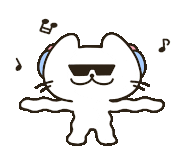
이 외에도 인스타그램 게시물을 저장하고 싶을 때는 게시물 하단의 북마크 아이콘을 활용하여 저장할 수 있습니다. 북마크 아이콘을 클릭하면 해당 게시물이 저장되고, 이후 ‘저장됨’ 탭에서 언제든지 다시 확인할 수 있습니다. 북마크 기능은 인스타그램 내에서만 볼 수 있는 기능으로, 사진을 기기에 직접 다운로드하는 것과는 다릅니다.
인스타그램에서 다른 사용자의 사진을 저장하거나 공유할 때는 반드시 저작권을 고려해야 합니다. 무단 저장이나 상업적 사용은 저작권 위반에 해당할 수 있으며, 법적 문제가 발생할 수 있습니다. 인스타그램 사진을 사용하는 경우 반드시 원작자의 동의를 받는 것이 바람직합니다.




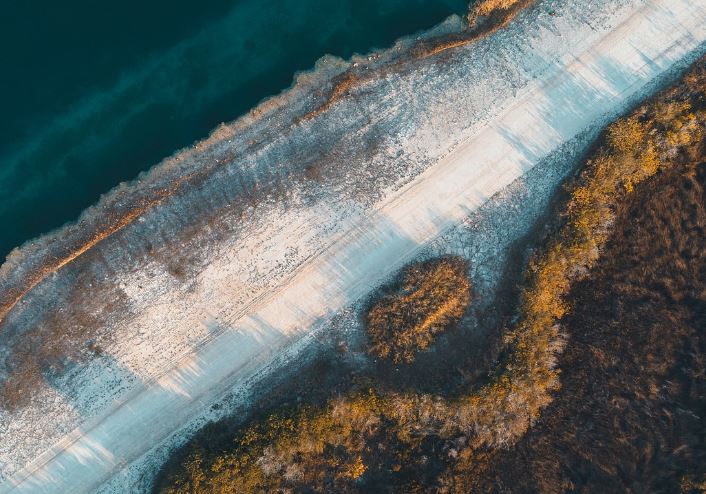




#인스타그램 #사진저장 #아이폰 #갤럭시 #스크린샷 #단축어 #외부앱 #DM